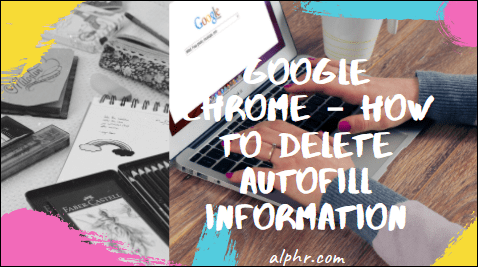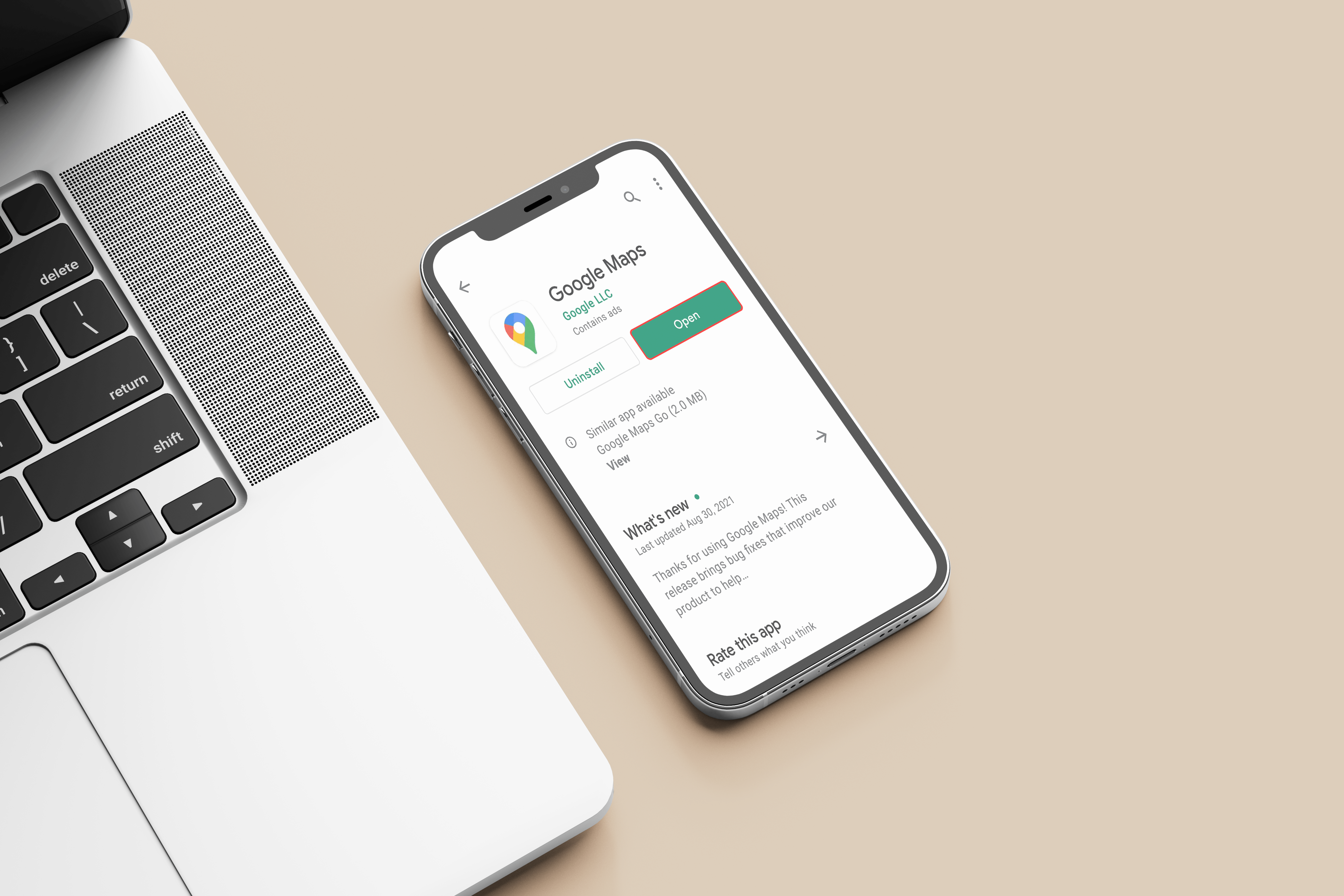Amazon Fire Stick'te Uygulamalar Nasıl Aranır
Amazon Firestick, diğer işlevleri de yerine getirebilmesine rağmen, kullanıcılarına çok çeşitli akış hizmetlerine erişim sağlayan harika bir dijital akış cihazıdır. Firestick'inize ek uygulamalar indirebilir ve ona ihtiyaçlarınıza göre daha fazla işlevsellik kazandırabilirsiniz. Amazon Firestick'te uygulamaları nasıl arayacağınız aşağıda açıklanmıştır.

Amazon Fire Stick Uygulama Türleri
Firestick, her şeyden önce video akışı düşünülerek yapılmıştır. Her birim Amazon Prime Video önceden yüklenmiş olarak gelir; bu, Amazon'un akış kataloğuna anında erişiminiz olduğu anlamına gelir. Ancak Hulu, Netflix, HBO Max, Paramount+, Disney+ ve diğerleri gibi çok sayıda yayın hizmeti mevcut olduğundan, muhtemelen üçüncü taraf yayıncılara erişmek isteyeceksiniz.
Ek olarak, Firestick cihazları için özel müzik uygulamaları vardır. Örneğin Spotify, Amazon Mağazasından indirilebilir. Haber, spor, podcast'ler ve ek içerik türleri için başka birçok uygulama var. Doğru; Amazon Store'da bulunmayan uygulamalara açılan bir ağ geçidi olan web'de gezinmenin bile keyfini çıkarabilirsiniz.
Çoğu yerel Firestick uygulaması ücretsiz olsa da, bazılarının aylık ücret veya ön ödeme gerektireceğini unutmayın.

Uygulamaları Arama ve İndirme
Uygulamaları internet üzerinden doğrudan Firestick'inize indirebilir ve yükleyebilirsiniz. Hayır, bunu yapmak için bir tarayıcıya veya aracı olarak üçüncü taraf bir cihaza ihtiyacınız yok.
Firestick'inize bir uygulama eklemek için Amazon App Store'a gidin ve istediğiniz uygulamayı arayın. Belirtildiği gibi, uygulamaların çoğu ücretsizdir ve uygulama taramasını oldukça heyecan verici bir deneyim haline getirir.

Bulduğunuz bir uygulamayı indirmek için önce arama sonuçlarından uygulamayı seçin ve ardından Elde etmek sonraki ekranda. Bu eylem indirme işlemini başlatır. İndirme devam ederken Firestick'inizi veya internet bağlantınızı kapatmayın çünkü tüm süreci tekrar gözden geçirmeniz gerekecek. Uygulama başarıyla indirildiğinde, kurulum talimatlarını izlemeniz istenebilir.
Yukarıdaki işlemi tamamladıktan sonra kurulum bitene kadar bekleyiniz. Uygulamanız artık kullanıma hazır ve uygulamalar listesinden erişilebilir.
Tarama/İndirme Hakkında Hızlı Kılavuz
Aceleniz varsa veya manuel olarak bir uygulama bulmakla uğraşamıyorsanız, Uygulamalar bölümüne erişebilir ve onu bulabilirsiniz.
İlk olarak, şuraya gidin: Ev Firestick'inizdeki ekranı açın ve Doğru uzaktan kumandadaki düğmesine basın. ulaşana kadar dokunmaya devam edin. Uygulamalar sekme. Ardından, tuşuna basın Aşağı düğmesine tıklayın ve bu sizi Uygulamalar bölümüne götürecektir. Yön pedlerini kullanarak yüklemek istediğiniz uygulamayı bulun veya tümüne göz atın.
İndirilecek uygulamayı bulduktan sonra, yönünü vurgulamak için yön düğmelerini kullanın. Elde etmek bağlantı, Firestick uzaktan kumandasının yön tuş takımında ortadaki düğmeye basın.
Arama Hakkında Hızlı Kılavuz
Uygulamalar sekmesinde göremediğiniz bir uygulamayı bulmak ve yüklemek için Arama işlev. Uygulamanın tam adını biliyorsanız, arama çubuğu onu bulmanıza yardımcı olacaktır. Arama çubuğuna erişmek için şuraya gidin: Ev ekrana basın ve Sol uzaktan kumandanın yön tuş takımındaki düğmesine basın. Uygulamanın adını yazmak için uzaktan kumandayı kullanın, seçin ve Elde etmek indirmek için.
Aradığınız uygulamanın adını hatırlayamıyorsanız, arama çubuğundan bulmaya çalışın. Amacını veya özelliklerini girin ve büyük olasılıkla onu bulacaksınız. Firestick'in arama motoru düşündüğünüzden daha güçlü.
Amazon Web Sitesinden İndirme
Doğrudan Amazon'dan bir uygulama indirmek kulağa daha karmaşık bir yöntem gibi geliyor ama öyle değil. Amazon'un resmi sitesine gitmeniz ve uygulamayı aramanız gerekiyor. Bu noktanın ötesinde, her şey tamamen otomatiktir ve tüm süreci çok kolay ve kullanıcı dostu hale getirir. Muhtemelen bilgisayarınıza daha çok alıştınız, ancak Firestick ile birkaç denemeden sonra, onu asacaksınız.
Ancak, bilgisayarınızın tarayıcısından bir uygulama yüklemek için amazon.com/appstore adresine gidin, Fire TV Model bölümüne (soldaki kenar çubuğunda bulunur) gidin ve Firestick seçeneğinin yanındaki onay kutusunu işaretleyin. Şimdi indirmek istediğiniz uygulamayı bulun ve tıklayın.
Bir sonraki sayfada, İçin teslim Seçenek ekranın sağ tarafında. Listeden Firestick cihazınızı seçin ve Uygulamayı al. Bu işlemi tamamlamak için Amazon hesabınızda oturum açmanız gerektiğini unutmayın.
Firestick'te Arama ve İndirme
Uygulamaları aramanın ve bunları Firestick'inize indirmenin iki ana yolu vardır. En yaygın yol Amazon App Store'u kullanmaktır. Ancak, bilgisayarınızı kullanarak Amazon hesabınızdan uygulama indirmek daha az karmaşık ve daha basittir. Amazon App Store'da veya web sitesinde yer almayan uygulamaları indirmenin ve yüklemenin yolları vardır, ancak bu konu kendi başına bir makale gerektirir.